Копирование этикетки диска на принтере Canon PIXMA TS9040
 Картриджи для Canon Pixma TS9040
Картриджи для Canon Pixma TS9040
Копирование этикетки диска
В этом разделе приведено описание процедуры копирования этикетки существующего диска (BD/DVD/CD и т. д.) и ее печати на диске, допускающем печать.
1. Выберите пункт Копиров. (Сору) (А) на экране НАЧАЛО.
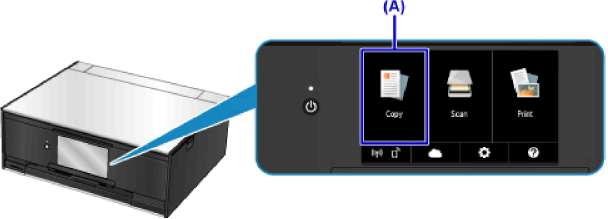
2. Выберите Этикетка диска (Disc label) (В).

3. Укажите область печати диска, допускающего печать, в соответствии с требованиями.
Коснитесь элемента Внешн. окр. (Outer circle) или Внутр. окр. (Inner circle) (С), укажите область печати, а затем коснитесь элемента OK (D).
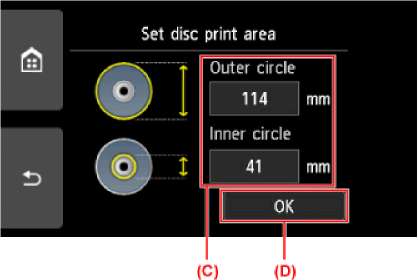
4. Укажите количество чернил (Е).
Если результат печати нечеткий, выберите Защита от расплывания (Bleed-proof). Размытость можно уменьшить, если выполнять печать с меньшим количеством чернил.
5. Откройте крышку сканера (F).
6. Загрузите исходный диск для копирования (BD/DVD/CD и т. д.) на стекло рабочей поверхности ЭТИКЕТКОЙ ВНИЗ.

7. Закройте крышку сканера.
8. Выберите ОК на сенсорном экране.
9. Проверьте параметры печати, затем коснитесь кнопки Черный (Black) или Цвет (Color) (G).

10. При отображении сообщения с запросом на загрузку диска, допускающего печать, откройте панель управления (Н), а затем извлеките лоток для диска из отсека для лотка для диска (I).

11. Разместите диск, допускающий печать, в лотке для диска поверхностью для печати вверх.

12. Вставьте лоток для диска в направляющую лотка для диска.
Вставьте лоток для диска так, чтобы белая линия на направляющей лотка для диска примерно совместилась со стрелкой на лотке для диска.

13. Выберите ОК на сенсорном экране.
Как только лоток для диска втянется в принтер, начнется копирование. После завершения копирования извлеките лоток для диска из принтера.
Не открывайте крышку сканера до завершения копирования.
Данный принтер имеет множество других удобных функций для печати этикеток дисков.
<<<назад
далее>>>
при использовании материалов ссылка на сайт awella.ru обязательна
|